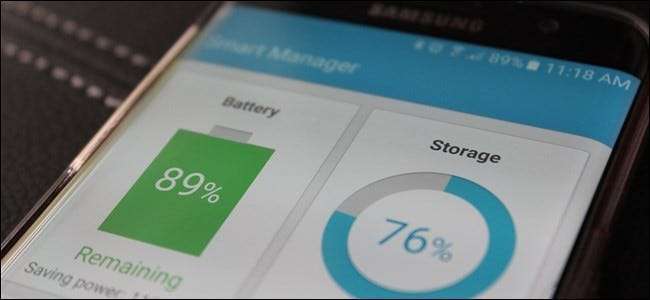
Când spațiul de stocare intern al telefonului începe să se umple, poate fi frustrant. Lucrurile încetinesc, aplicațiile nu se vor instala și, în unele cazuri, nici măcar nu puteți descărca nimic. Din fericire, Samsung are un mod încorporat de a ajuta utilizatorii să vadă informații detaliate despre ocupă spațiu și oferă, de asemenea, o modalitate simplă de ștergere a articolelor nedorite.
Acest instrument se numește „Manager inteligent” și este disponibil pentru Galaxy S6, Galaxy S6 Edge, Galaxy S6 Edge +, Galaxy Note 5, Galaxy S7 și Galaxy S7 Edge. De fapt, face câteva alte lucruri în afară de gestionarea stocării, deși utilitatea celorlalte caracteristici este cel mai bine discutabilă. Valoarea reală a acestei funcții este, fără îndoială, instrumentele de stocare, deși probabil merită să explorați celelalte opțiuni după ce v-ați familiarizat cu aplicația.
Primul lucru pe care doriți să-l faceți este să intrați în meniul Setări, trăgând în jos umbra de notificare și atingând pictograma roată.
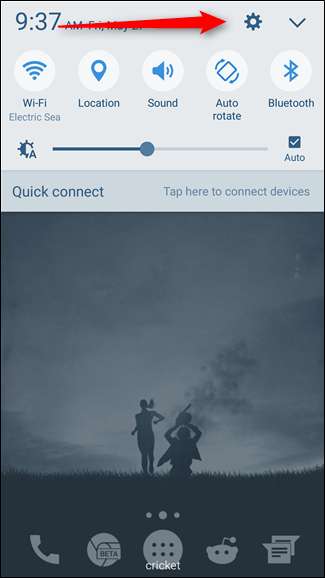
Odată ajuns în meniul Setări, derulați în jos până când vedeți „Smart Manager”. Atingeți asta.
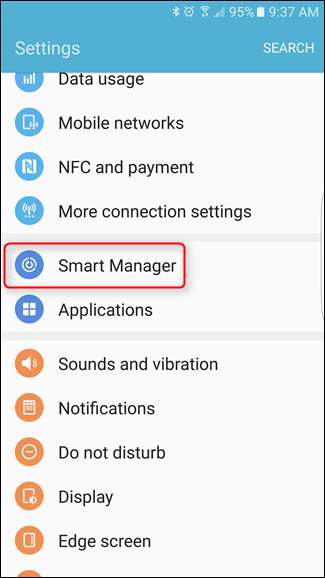
Vi se vor prezenta patru opțiuni: baterie, stocare, memorie RAM și securitate dispozitiv. Selectați „Stocare”.
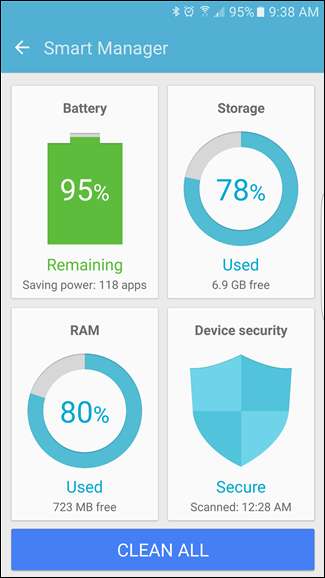
Aici lucrurile încep să se distreze. Telefonul va dura câteva minute pentru a analiza spațiul de stocare încorporat și pentru a oferi un grafic cu cât spațiu de stocare este utilizat. Sub aceasta sunt două opțiuni: „Date inutile” și „Date utilizator”.
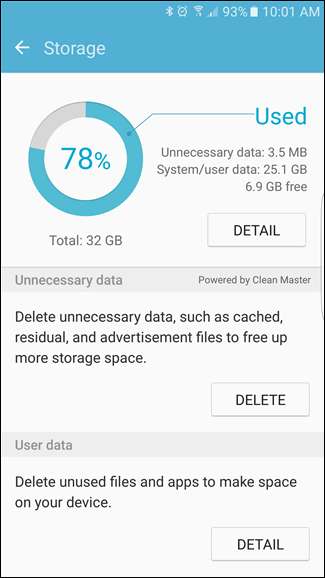
Dacă doriți să vedeți detalii despre ceea ce ocupă spațiu, continuați și atingeți opțiunea „Detalii” de lângă graficul din partea de sus. Sistemul va lua din nou un pic de timp pentru a analiza ceea ce se întâmplă, apoi îl va împărți într-o serie de categorii mai restrânse: Total, Disponibil, Sistem, Folosit, Altele și În cache. Nu le puteți manipula în niciun fel pe primele trei, dar dacă atingeți „Folosit”, veți obține o defalcare și mai granulară a spațiului de stocare: aplicații, imagini / videoclipuri și audio. In timp ce tu utilizați această secțiune pentru a naviga prin fiecare categorie și pentru a dezinstala aplicații sau pentru a șterge fișiere. Există câteva lucruri pe care probabil ar trebui să le faceți mai întâi, așa că vom reveni la aceasta în câteva minute.

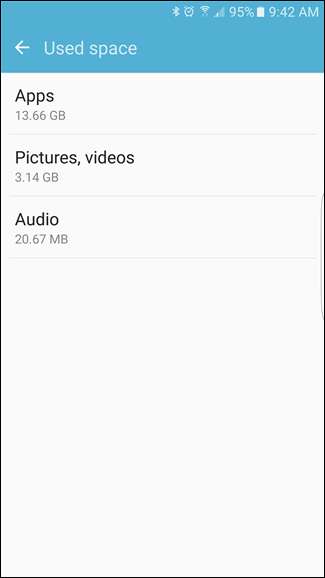
Reveniți la ecranul principal al aplicației. A doua opțiune aici este „Date inutile”, care este exact sună ca: coș de gunoi. Fișiere în cache, fișiere reziduale și lucruri de această natură. Sistemul decide ce se va rezolva aici și, dacă mergeți mai departe și atingeți butonul „Ștergeți”, acesta își va face treaba. Nu m-aș îngrijora prea mult de eliminarea lucrurilor utile, deoarece toate acestea sunt destul de simple.
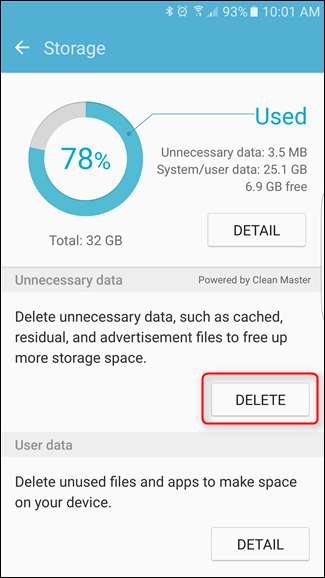
O mică animație frumoasă va apărea pe măsură ce șterge fișierele, arătând rapid ceea ce elimină. Așa cum am spus mai devreme, este doar o grămadă de fișiere cache (dar, în mod surprinzător, nu toate).
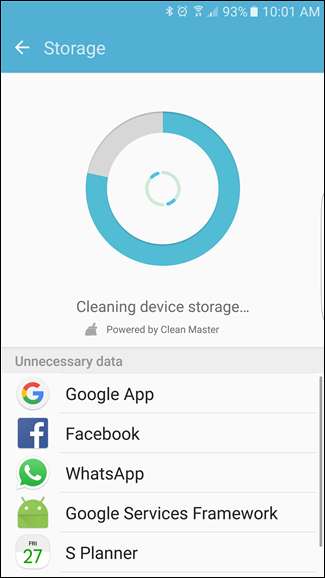
De fapt, dacă doriți să eliminați fișiere cache, sări înapoi în detaliile de stocare, apoi atinge secțiunea „Date cache”. După cum puteți vedea în captura de ecran de mai jos, dispozitivul meu are încă 496 MB de fișiere cache. Când atingeți „Date cache”, va apărea un pop-up care vă anunță că acest lucru va șterge toate datele cache pentru toate aplicațiile. Este în regulă - continuați și atingeți „Ștergeți”.

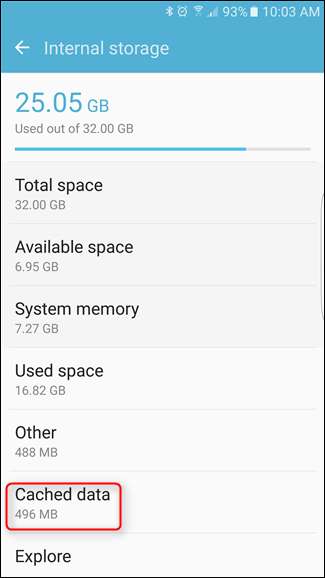
Sistemul va reanaliza stocarea și vă va oferi noile numere. Datele stocate în cache ar trebui să fie foarte mici în acest moment - ale mele sunt de 36 KB.
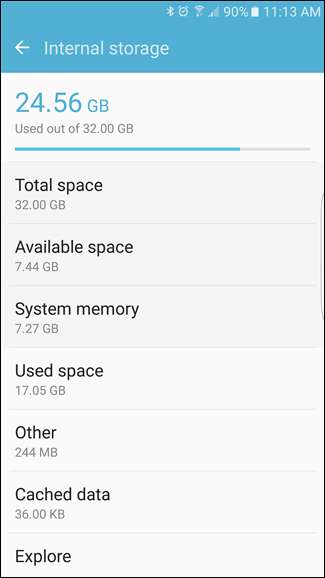
În cele din urmă, puteți verifica secțiunea „Date utilizator” a ecranului principal. Aceasta va descompune tot ceea ce generează utilizatorul pe telefonul dvs.: imagini, videoclipuri, audio, aplicații și documente. Atingând fiecare secțiune vă va arăta tot ceea ce intră în acea categorie specială și vă va oferi opțiunea de a selecta mai multe fișiere pentru ștergere. Există, de asemenea, o opțiune „Toate” în partea de sus, dacă doriți doar să scăpați de toate.
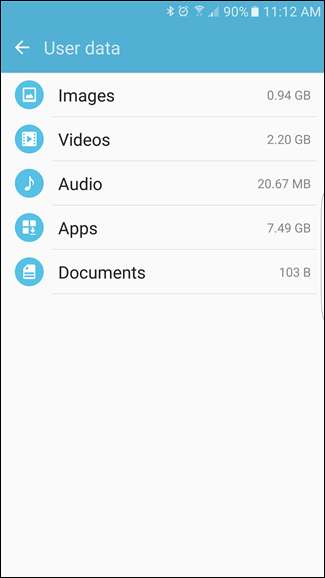
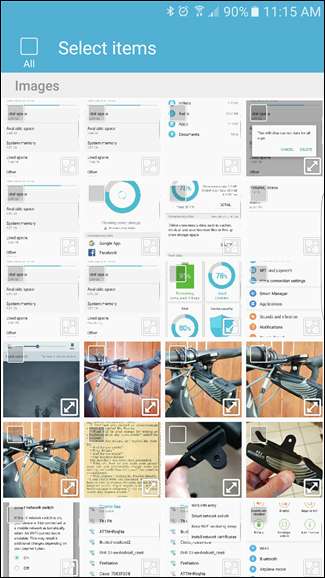
Merită menționat faptul că, atunci când începeți ștergerea manuală a fișierelor, va trebui să vă ocupați timpul și să acordați atenție ceea ce faceți - după ce ștergeți un fișier, acesta a dispărut. Nu îl primiți înapoi! Dar, sperăm, când ați terminat, veți avea mult mai mult spațiu liber pe dispozitiv.






